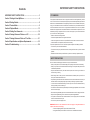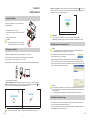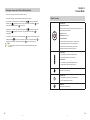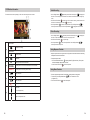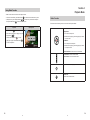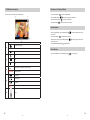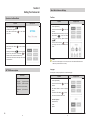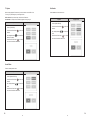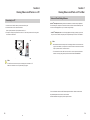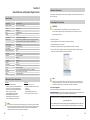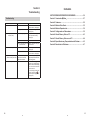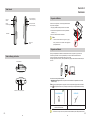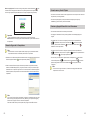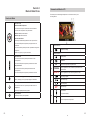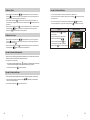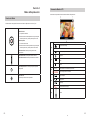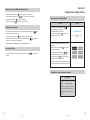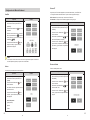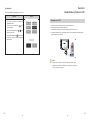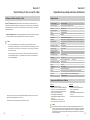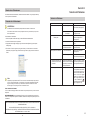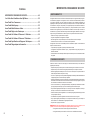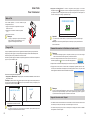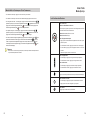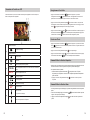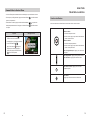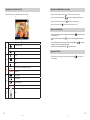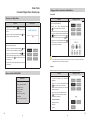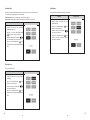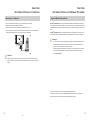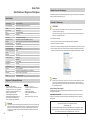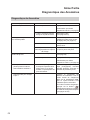Memorex MCC221 Manuel utilisateur
- Catégorie
- Caméscopes
- Taper
- Manuel utilisateur
Ce manuel convient également à
La page charge ...
La page charge ...
La page charge ...
La page charge ...
La page charge ...
La page charge ...
La page charge ...
La page charge ...
La page charge ...
La page charge ...
La page charge ...
La page charge ...
La page charge ...
La page charge ...
La page charge ...
La page charge ...
La page charge ...
La page charge ...
La page charge ...
La page charge ...
La page charge ...
La page charge ...
La page charge ...
La page charge ...

48
FR
49
FR
Contenu
IMPORTANTES CONSIGNES DE SECURITE ...................................... 49
1ere Partie Vous Familiariser Avec MyVideo
TM
.................................. 50
2eme Partie Pour Commencer ............................................................ 52
3eme Partie Mode Aperçu .................................................................... 55
4eme Partie Mode Retour en Arrière .................................................. 59
5eme Partie Régler votre Caméscope ............................................... 62
6eme Partie Voir Vidéos et Photos sur la Télévision ........................ 66
7eme Partie Voir Vidéos et Photos sur l’Ordinateur ......................... 67
8eme Partie Spécications et Exigences Techniques ...................... 68
9eme Partie Diagnostique des Anomalies ......................................... 70
IMPORTANTES CONSIGNES DE SECURITE
AVERTISSEMENT FCC
Cetappareilaététestéettrouvéconformeauxlimitescaractéristiquesd’unappareilnumériquedetypeB,
conformément au paragraphe 15 du règlement de la FCC. Ces limites ont été déterminées pour assurer
une protection raisonnable contre des interférences nuisibles lors d’une installation résidentielle. Cet
appareilgénère,utiliseetpeutémettredel’énergied‘unefréquenceradio,ets’iln’estpasinstalléetutilisé
conformément aux consignes, il est possible que cet appareil provoque des interférences nuisibles aux
communicationsradio.Cependant,iln’estpasgarantiqu’iln’yaurapasd’interférencepourunecertaine
installation. Si cet équipement provoque des interférences nuisibles à la bonne réception de la radio ou
delatélévision,cequipeutêtredéterminéenéteignantetallumantl’appareil,l’utilisateurestencouragéà
essayer de corriger les interférences en mettant en place une ou plusieurs des mesures suivantes :
Réorienterouchangerdeplacel’antenneréceptrice.•
Augmenterlaséparationentrel’appareiletlerécepteur.•
Brancherl’appareilsurunepriseélectriquedontlecircuitestdifférentdeceluidurécepteur•
Demanderdel’aideauvendeurouàuntechnicienradio/TVexpérimenté.•
Cet appareil est conforme aux normes établies par la FCC et détallées au chapitre 15. Son utilisation est
sujette aux conditions suivantes:
Ilestpossiblequecetappareilneproduisepasd’interférencenuisible.•
Cet appareil doit accepté toute interférence reçue, y compris interférence qui puisse provoquer une •
utilisation indésirable.
Desmodicationsnonautoriséesparlefabricantpeuventannulerlepouvoirduconsommateuràutiliser•
cet appareil.
CONSIGNES DE SECURITE
Veuillez vous assurer de bien suivre les consignes de sécurité ci-dessous lorsque vous utilisez votre
appareil photo/ caméscope.
Nejamaisessayerdeprendredesphotosoud’utiliserl’écranintégréenconduisantouenmarchant.•
Nejamaisessayerd’ouvrirleboîtierdelaappareilphoto/caméscopeouderéparervous-même•
Maintenirl’appareilphoto/caméscopeloindel’eauoudetoutautreliquide,etnejamaislelaisserse•
mouiller. Ne jamais utiliser sous la pluie ou la neige.
Aucasouuncorpsétrangeroudel’eaupénétreraitl’appareilphoto/caméscope,éteindreimmédiatement•
etrapporterl’appareilàuncentreautorisépourréparation.
Quelconquedétériorationoumauvaisfonctionnementdecetappareilphoto/caméscopepeutentraîner•
l’effacementdel’informationstockéedanssamémoire.Assurez-vousdetoujoursgarderunecopiede
cetteinformationentransférantleschierssurvotreordinateur.
Dansunenvironnementouilyadéchargeélectrostatique,ilestpossiblequel’utilisateuraitàremettre•
àjourl’appareilphoto/caméscope,etpourceciilretireralapilepuislaremettraenplace.
Nepaslaisserl’appareilphoto/caméscopeàunendroitsujetàdehautestempératures,commepar•
exemple, une voiture fermée ou directement sous la lumière du soleil.
Retirerl’ensembledespilesrechargeablessivousn’utilisezpasl’appareilphoto/caméscopependant•
une longue période de temps.
Vousdébarrasserdespilesrechargeablesd’unemanièreconformeauxloisenvigueur.•
Ne pas placer l’appareil photo/caméscope sur un emplacement instable, tel que par exemple une•
surfaceinclinéeouunetableinstableoùl’appareilpourraittomber..
Ne pas toucher ou appuyer sur la lentille.•
IMPORTANT: NE PAS utiliser l’appareil photo/ caméscope pendant qu’il est en chargement, il est
possiblequ’enderaresoccasionslespilesrechargeablesexplosentpendantlacharge.
Cet appareil de classe B est conforme à didgital canadienne ICES-003•
Cet appareil numérique de la classe B est conforme à la norme NMB-003 du Canada.•

50
FR
51
FR
1ère Partie
Vous Familiariser avec MyVideoTM
Accessoires Standards
Déballer le contenu et vous assurer que tous les accessoires standard ci-dessous sont bien inclus :
Un Caméscope MyVideo•
™
Un Câble AV (PIECE NO.0950A7356L-A03L*)•
Une Pile Rechargeable en Lithium Ion (PIECE NO.084-07042L-020*)•
Une Carte de Garantie•
UnManuelRapided’Instruction•
UnEncartsurl’InstallationduLogiciel•
Une Lanière (PIECE NO.221-04350L-B01*)•
Une Housse (PIECE NO.2560A7355L-A02*)•
Vue de Face & Vue de Dos
Miroir*:cadredereetpourpermettredelmeroudeprendreunephotodevous-même
Bouton
Gauche
Bouton Retour
en Arrière/
Marche/ Pause
Bouton Droit
Ecran
Bouton Effacer
Bouton Vers le Haut/
faireunzoom
Haut-parleur
Bouton Vers le Bas/Elargir
Bouton Enregistrer/
Accepter
Miroir pour
Autoportrait
Microphone
Lentille
Voyant
d’Enregistrement
Couvercle de
la Pile
PIECE DETACHEE DU COUVERCLE DE LA PILE NO.6086A9932L-A02*
*Pièces Détachées Remplaçables par le Consommateur
(Voir page 69 pour commander.)
Vue de Côté
Vue de Dessus et Vue de Dessous
Loquet du Compartiment de la Pile
Batt
Port USB
Support pour Trépied
Loquet USB
USB
AV
Port de Sortie AV
Crochet pour la
Lanière
Bouton
d’Alimentation
Boutond’Augmentation
(Volume & Exposition)
Bouton de Diminution
(Volume & Exposition)

52
FR
53
FR
2ème Partie
Pour Commencer
Mettre la Pile
Avant d’utiliser MyVideo
TM
, il vous faut installer une pile
rechargeable Lithium Ion
Appuyer sur le loquet du compartiment de la pile pour 1.
retirer le couvercle
Mettre la pile en suivant les indications de polarité 2.
( + ou -).
Bien fermer le couvercle.3.
Remarque:
Lorsqu’iln’yapasdepileouquesonniveaud’énergie•
estbas,ladateetl’heureseremettentàjour.Voir
page63commentréglerladateetl’heure.
Charger la Pile
Chargercomplètementlapilefournieavecl’appareilavantd’utiliserMyVideo
TM
pour la première fois.
Déployer le port USB : Appuyer sur le loquet USB pour faire déployer le bras USB automatiquement.
Brancher MyVideo
TM
sur le port USB ouvert de votre PC ou Mac
Rétracter le port USB: Appuyer et relâcher le loquet USB puis pousser le bras USB vers le compartiment
jusqu’àcequ’ilseverrouilleenplace.
Press
Deux modes de chargement sont disponibles :
1. Chargement en Mode Normal: Lorsque MyVideo
TM
estconnectéàl’ordinateur,ilestenmodede
chargement normal.
Remarque: letémoinlumineuxLCDs’éteindraaprès5secondes.Appuyersurunboutonquelconque
[sauf le bouton Enregistrer/Accepter ( )]pourquelevoyants’allumeànouveau.(Letempsmoyende
chargementestd’environ12heures.)
CHARGÉ
10
CHARGE EN COURS
CONFIGURATION CHARGE EN COURS TRANSFERT EN COURS
CHARGE EN COURS
HEURE / DATE
CHARGE EN COURS
Appuyez sur pour entrer
au revoir bienvenue
2008 10 12
AM2412
YYYY
12/24 HR MN AM/PM
MM DD
Chargement en mode normal & de remplissage
normal; Mode de transfert de données
Le chargement de la pile est effectué
Remarque
Ceproduit n’apasétéconçupourêtreutilisépardesenfants.Soyez prudent lorsquevous•
déployezlebrasUSBand’évitertouteblessure.
CHARGÉ
10
CHARGE EN COURS
CONFIGURATION CHARGE EN COURS TRANSFERT EN COURS
CHARGE EN COURS
HEURE / DATE
CHARGE EN COURS
Appuyez sur pour entrer
au revoir bienvenue
2008 10 12
AM2412
YYYY
12/24 HR MN AM/PM
MM DD
2. Chargement en Mode Express: En mode de chargement normal, appuyer sur le bouton
Enregistrer/ Accepter ( ) pour passer au mode de chargement Express. Appuyer une fois de plus
pour repasser au Mode de Chargement Normal (le temps de chargement en mode Express est
d’environ4.5heurespourrechargercomplètementlapile)
CHARGÉ
10
CHARGE EN COURS
CONFIGURATION CHARGE EN COURS TRANSFERT EN COURS
CHARGE EN COURS
HEURE / DATE
CHARGE EN COURS
Appuyez sur pour entrer
au revoir bienvenue
2008 10 12
AM2412
YYYY
12/24 HR MN AM/PM
MM DD
Mode de Chargement Express
Important
Tout frais de votre nouvelle batterie pour la première fois en utilisant le mode de charge •
normale.
Remarque: En mode de Chargement Express, le caméscope ne pourra pas transférer les
chiersàl’ordinateur.
Comment deconnecter de l’ordinateur en toute securite
Remarque:
Pouréviterd’endommagerl’appareiloudeperdreleschiers,toujourssuivrelesconsignes•
ci-dessousavantdedébrancherl’appareilduportUSBdel’ordinateur.
EnmodedeChargementNormal,aveclasouriscliquerdeuxfoissurl’icône1.
de retrait de périphérique ( ) qui se trouve sur la barre des applications.
Depuis la fenêtre de “Retrait des Périphériques”(voir ci-dessous à droite), choisir “ Périphérique USB ”2.
Etappuyersurlebouton“Arrêt”.Lafenêtre“Arrêtd’unPériphérique”apparaîtra.Cliquersur“OK”.3.
Unefoisquelafenêtre“RetirerlePériphériqueenSécurité”apparaîtsurl’écran,vouspouvezalors
retirerl’appareilducâbleUSBouretirerlecâbleUSBdel’ordinateur.
Remarque
Sil’icônede“RetraitdesPériphériques”n’estpasvisiblesurlabarredesApplications,veuillez
cliquerdeuxfoissur[MonOrdinateur].Cliqueràdroitesur[Memorex]etàgauchesur[Ejecter.
Onpeutalorsdébrancherl’appareildel’ordinateurentoutesécurité
Usage de la Lanière et du Trépied
Pour utiliser la lanière: attacher la lanière au crochet destiné à cet effet. Passer votre main à travers •
de la boucle pour éviter que le caméscope ne soit endommagé en cas de chute.
Pour utiliser le trépied (en option): Placer le caméscope sur le trépied pour soutenir et stabiliser •
l’enregistrementdevidéosetphotos.

54
FR
55
FR
Marche/Arrêt du Caméscope et Pour Commencer
Pour allumer le caméscope. Appuyez sur le bouton Power pour l’allumer.•
Pour arrêter le caméscope: Laisser le bouton d’Alimentation appuyé pendant une seconde•
Pour enregistrer une vidéo : en mode Aperçu, appuyer sur les boutons Gauche/Droite • ( / )
plusieurs fois jusqu’à ce que l’icône d’Enregistrement de Vidéo ( ) apparaisse sur l’écran. Puis
appuyer sur le bouton Enregistrement/Accepter ( ) pour commencer la vidéo. Appuyer sur le
bouton Enregistrement/Accepter ( ) encore une fois pour arrêter.
Pour prendre une photo : en mode Aperçu, appuyer sur les boutons Gauche/Droite • (
/ )
plusieurs fois jusqu’à ce que l’icône Enregistrement de Photo ( )apparaisse sur l’écran. Puis
appuyer sur le bouton Enregistrement/Accepter ( ) pour capturer l’image.
Pour voir des vidéos ou images enregistrées, appuyer sur le bouton Retour en Arrière • (
) pour
passer en Mode Retour en Arrière. Appuyer sur les boutons Gauche/Droite ( / ) pour voir
la vidéo ou la photo suivante/précédente. Appuyer sur le bouton Retour en Arrière ( ) pour
avancer/pauser la vidéo enregistrée. Appuyer sur le bouton Enregistrement/Accepter ( ) pour
retourner au Mode Aperçu.
Remarque
Dans le but de conserver l’énergie de la pile, le caméscope s’éteindra automatiquement s’il •
na pas été utilisé pendant deux minutes.
3ème Partie
Mode Aperçu
Les Fonctions des Boutons
Bouton de Direction
Bouton de Droite/Bouton de Gauche:
En mode Aperçu, permet de passer du mode Enregistrement de Vidéo
au mode Prise de Photos ou Mode Menu.
Bouton Vers Le Haut: Faire un zoom sur.
Bouton Vers le Bas: Elargir.
Bouton Enregistrement/Accepter
Appuyer pour commencer/arrêter l’enregistrement d’une vidéo ou pour 1.
prendre une photo
En mode Retour en Arrière, appuyer pour retourner au mode Aperçu2.
3. En mode Menu, appuyer pour faire apparaître l’écran de choix des
fonctions.
4. Valider le choix puis retourner au mode menu
Bouton d’Augmentation:
En Mode Aperçu: appuyer pour augmenter le temps d’exposition1.
En Mode Retour en Arrière, appuyer pour augmenter le volume.2.
Bouton de Diminution:
En Mode Aperçu: appuyer pour diminuer le temps d’exposition1.
En Mode Retour en Arrière, appuyer pour diminuer le volume.2.
Bouton de Retour en Arrière:
En Mode Aperçu, appuyer pour passer en Mode Retour en Arrière.1.
Appuyer pour voir la vidéo enregistrer ou pour pauser.2.
Bouton Effacer:
Appuyer pour accéder à l’écran d’effacement.1.
Bouton d’Alimentation: Pressez pour mettre en marche le caméscope.
Appuyez sur la touche pendant une seconde pour éteindre le caméscope

56
FR
57
FR
Information de Contrôle sur LCD
Les témoins lumineux qui vous sont montrés ci-dessous peuvent apparaître sur le LCD lorsque des
vidéos ou des photos sont enregistrées:
(1)
Résolution de la Vidéo
VGA (640 x 480, 30fps)
Résolution de la Photo
640 x 480 (VGA)
(2)
Stabilisation
(3)
1350
Nombre de photos qu’il reste à prendre
01:28:06
01:28:06
Temps d’enregistrement restant d’une vidéo étant donné la résolution
choisie
00:00:12
Temps d’enregistrement écoulé
(4)
Pile: charge complète
Pile: charge partielle
Pile: bas niveau de charge
Pile: pas de charge
(5)
Distance du zoom:
1X~2X (2X zoom numérique)
Valeur de Compensation de l’Exposition
Enregistrement d’une Vidéo
Appuyer sur les boutons Gauche/Droite • ( / ) plusieurs fois jusqu’à ce que l’icône
d’enregistrement de Vidéo ( ) apparaisse sur l’écran. L’icône apparaîtra au centre du LCD
pendant environ 2 secondes puis bougera vers le coin en haut à droite de l’écran
Appuyer sur le bouton Enregistrement/Accepter• ( ) pour filmer des vidéos Lorsqu’une vidéo
est enregistrée, un témoin lumineux indiquant le temps apparaîtra sur l’écran LCD. Appuyer sur le
bouton ( ) Enregistrement/Accepter une fois de plus pour arrêter.
Appuyer sur le bouton Retour en Arrière • ( ) pour passer au mode Retour en Arrière. Appuyer sur
les boutons Gauche/Droite ( / ) pour voir la vidéo/la photo suivante/précédente. Appuyer sur
le bouton Retour en Arrière ( ) pour faire avancer la vidéo enregistrée ou pauser.
Prendre une Photo
Appuyer sur les boutons Gauche/Droite (•
/
) plusieurs fois jusqu’à ce que l’icône de Prise de
Photo ( ) apparaisse au centre de l’écran LCD pendant 2 secondes , il bougera ensuite vers le
coin en haut à droite de l’écran.
Appuyer sur le bouton Enregistrement/Accepter (• ) pour capturer l’image.
Appuyer sur le Bouton Retour en Arrière (• ) pour passer au Mode de Retour en Arrière. Appuyer
sur les boutons Gauche/Droite (
/
) pour voir la vidéo/photo suivante/antérieure.
Comment Utiliser la Fonction Exposition
Ajuster la valeur de l’exposition pour changer la quantité de lumière que le caméscope va recevoir •
au moment de filmer une vidéo ou de prendre une photo ou pendant le Mode Aperçu.
Pour ajuster la valeur de l’exposition:•
Utiliser les boutons Augmentation/Diminution 1. (
) pour ajuster la valeur VE (Valeur
d’Exposition) que vous préférez. La barre de valeur d’exposition disparaîtra automatiquement
après 2 secondes.
Appuyer sur le bouton Enregistrement/Accepter (2.
) pour filmer une vidéo ou prendre
des photos
Comment Utiliser la Fonction Zoom
Le zoom agrandit les images en Mode Aperçu ou pendant l’enregistrement de vidéos et la prise de •
photos.
Pour faire un zoom/élargir, appuyer sur le bouton 1. (
) Vers le Haut/Vers le Bas. Il peut être
réglé de 1X à 2X (2X zoom numérique).
Appuyer sur le bouton Enregistrement/Accepter 2. (
) pour filmer une vidéo ou prendre des
photos.

58
FR
59
FR
Comment Utiliser la Fonction Effacer
LafonctionEffacerpeutêtreutiliséeaussibienenModeAperçuqu’enmodeRetourenArrière.•
En mode Aperçu ou Enregistrement, appuyer sur le Bouton Effacer (• ) pour effacer la vidéo/
photo en cours/précédente.
En Mode Retour en Arrière, appuyer sur les Boutons Gauche/Droite (•
/
) pour passer à la
vidéo/photo précédente/suivante. Puis appuyer sur le Bouton Effacer ( ) pour effacer la vidéo
ou la photo.
Opération Afchage sur Ecran
1. Appuyer sur le Bouton Effacer ( ) pour
afcherlesinstructionsd’effacement.
2. Choisir [Oui], [Non], et [Toutes] en utilisant les
boutons Gauche/Droite (
/
)
3. Appuyer sur le bouton ( ) Enregistrer/
Accepterpourconrmer[Oui],[Non],ou
[Toutes]. Ou appuyer sur le Bouton Effacer
( )pourannulerl’opération.
4ème Partie
Mode Retour en Arrière
Fonctions des Boutons
Les fonctions des boutons en Mode Retour en Arrière Vidéo et Photo sont les suivantes.
Bouton de Direction
Bouton de Droite:
1. Choisir la vidéo/photo suivante.
2. Pendant la vidéo, appuyer pour arrêter le déroulement et
passer à la vidéo suivante.
Bouton de Gauche:
1. Choisir la vidéo/photo précédente.
2. Pendant la vidéo, appuyer pour arrêter le déroulement et
passer à la vidéo précédente
Bouton Enregistrer/Accepter: Appuyer pour retourner au
Menu Aperçu
Bouton Augmentation : Appuyer pour augmenter le volume.
Bouton Diminution : Appuyer pour diminuer le volume
Bouton Retour en Arrière: Appuyer pour voir la vidéo
enregistrée ou pauser
Bouton Effacer:
Appuyerpourafcherlesinstructionsd’effacement.1.

60
FR
61
FR
Information de Contrôle du LCD
Témoins lumineux sur écran LCD pendant le mode Retour en Arrière:
(1)
Résolution de la Vidéo
VGA (640 x 480, 30fps)
Résolution de la Photo
640 x 480 (VGA)
(2)
Avancer
Pauser
Arrêter
(3)
50/99
Nombre de photos prises/ Nombre total de photos
01:28:06
01:28:06
Temps écoulé
(4)
Charge Complète
Charge Partielle
Bas Niveau de Charge
Pas de charge - A recharger
(5) Volume
Opérations en Mode Retour en Arrière
Appuyer sur le bouton Retour en Arrière (• ) pour passer en mode Retour en Arrière.
Appuyer sur les Boutons Gauche/Droite (•
/
) pour voir la vidéo/photo précédente/suivante.
Appuyer sur le Bouton Enregistrer/Accepter (• ) pour retourner au Mode Aperçu.
Appuyer sur le Bouton Effacer (• ) pour effacer la vidéo ou la photo en cours.
Retour en Arrière Vidéo
En mode Retour en Arrière, appuyer sur les Boutons Gauche/Droite • (
/
) pour choisir la vidéo
quevousdésirezvoir.
Appuyer sur le Bouton Retour en Arrière • ( ) pour avancer la vidéo enregistrée ou la mettre en
pause.
Pendant le déroulement de la vidéo, appuyer sur les boutons Gauche/Droite • (
/
) pour arrêter
la projection et passer à la vidéo précédente/suivante.
Utiliser les Boutons Augmentation/Diminution • ( ) pour ajuster le volume.
Aperçu des Photos
En mode Retour en Arrière, appuyer sur les Boutons Gauche/Droite • (
/
) pour voir la photo
quevousdésirez.

62
FR
63
FR
5ème Partie
Comment Régler Votre Caméscope
Opérations en Mode Menu
Operation Display Screen
Appuyer sur les Boutons1. (
/
) Gauche/Droite
jusqu’àcequel’afchageduREGLAGEapparaissesur
l’écran.
Appuyer sur le Bouton Enregistrer/Accepter 2. ( ) pour
accéder à la page principale du Menu
CHARGÉ
10
CHARGE EN COURS
CONFIGURATION CHARGE EN COURS TRANSFERT EN COURS
CHARGE EN COURS
HEURE / DATE
CHARGE EN COURS
Appuyez sur pour entrer
au revoir bienvenue
2008 10 12
AM2412
YYYY
12/24 HR MN AM/PM
MM DD
Utiliser le bouton de Direction pour bouger le curseur 3.
entre les différentes options.
Appuyer sur le Bouton Enregistrer/Accepter 4. ( ) pour
accéder au menu secondaire de chaque option
Appuyer sur les boutons Gauche/Droite (5.
/
) pour
choisir les options de réglage, puis appuyer sur le bouton
Enregistrer /Accepter ( ) pour valider et retourner au
menu principal.
EnModeMenu,choisirl’optionSortiepourretournerau6.
menu Aperçu.
Options du Menu REGLAGES
Mode Menu
Heure/Date•
Langue (Anglais par défaut)•
Standard vidéo TV •
(NTSC par défaut)
Effets Sonores •
(Sélectionné par défaut)
Stabilisation •
(Non sélectionné par défaut)
Sortie•
Réglage en Menu Secondaire du Mode Menu
Heure/Date
Opération Afchage sur Ecran
En Mode Menu, utiliser le Bouton de Direction 1.
pour choisir [HEURE/DATE].
Appuyer sur le bouton Enregistrer/Accepter 2.
( ) pour accéder au menu secondaire
Bouger le curseur entre les variables de la date ou 3.
del’heureenutilisantlesBoutonsGauche/Droite
( / ).Ajuster l’heure et la date en utilisant
les boutons Vers le Haut/Vers Le Bas ( ).
Appuyer sur le bouton Enregistrer/Accepter (4. )
pour accepter les changements et retourner au
menu principal du mode Menu
Remarque
Silemode24heuresestchangéenmode12heures,assurez-vousdevérierlesindicateurs
AMouPMpourêtresurd’avoirl’heurecorrecte.
Langue
Utilisercetteoptionpourchoisirlalanguequevousdésirezvoirutiliserpourlesafchages.
Opération Afchage sur Ecran
Sur la page principale du Mode Menu, utiliser 1.
le bouton de Direction pour sélectionner
[LANGUE].
Appuyer sur le bouton Enregistrer/Accepter 2.
( ) pour accéder au menu secondaire
Utiliser le Bouton de Direction pour choisir les 3.
options de la langue
Appuyer sur le bouton Enregistrer/Accepter 4.
( )pourconrmeretretourneràlapage
principale du mode menu.
Langues Disponibles:
Anglais (Par défaut)
Espagnol
Français

64
FR
65
FR
Standard Vidéo
Assurez-vousdebienchoisirlestandardVidéoenvigueurdansvotrepays–SoitNTSCouPAL.
Un mauvais choix peut amener à faire sauter les images.
Standard NTSC: Etats-Unis, Canada, Japon, Corée du sud et Taiwan etc.
Standard PAL: Grande-Bretagne, Europe, Chine, Australie, Singapore et Hong-Kong etc.
Opération Afchage sur Ecran
Sur la page principale du mode Menu, utiliser 1.
le Bouton de Direction pour sélectionner
[STANDARD VIDEO TV].
Appuyer sur le bouton Enregistrer/Accepter 2.
( ) pour accéder au menu secondaire
Utiliser les Boutons Gauche/Droite (3.
/
)
pourchoisirNTSC(60Hz)ouPAL(50Hz)
Appuyer sur Enregistrer/Accepter 4. ( ) pour
valider et retourner à la page principale du mode
Menu
Effets Sonores
Activer ou désactiver le son.
Opération Afchage sur Ecran
Sur la page principale du Mode Menu, utiliser 1.
le Bouton de Direction pour choisir [EFFETS
SONORES].
Appuyer sur Enregistrer/Accepter 2. ( ) pour
accéder au menu secondaire
Utiliser les Boutons Gauche/Droite (3.
/
)
pour activer ou désactiver
Appuyer sur Enregistrer/Accepter 4. ( ) pour
valider et retourner à la page principale du mode
Menu
Stabilisation
Choisirlafonctionstabilisationpourlmerunevidéostable.
Opération Display Screen
Sur la page principale du Mode Menu, 1.
utiliser le Bouton de Direction pour choisir
[STABILISATION].
Appuyer sur Enregistrer/Accepter 2. ( ) pour
accéder au menu secondaire
Utiliser les Boutons Gauche/Droite (3.
/
)
pour activer ou désactiver
Appuyer sur Enregistrer/Accepter 4. ( ) pour
conrmer votre choix et retourner à la page
principale du mode Menu

66
FR
67
FR
6ème Partie
Voir Vidéos et Photos sur la Télévision
Brancher sur la Télévision
Brancher une extrémité du câble AV au port de sortie AV de votre caméscope.1.
2.Brancherl’autreextrémitéducâbleàlatélévision.
Entrée Vidéo (Jaune) et Entrée Audio (Blanc) sont marquées “mono” ou “L”.
3. Les instructions pour voir les photos ou vidéos de votre caméscope sur la TV sont exactement les
mêmesquelesinstructionspourvoirsurl’écranLCDdevotrecaméscope.
( 4 : 3 )
Remarque
L’écranLCDdevotrecaméscopenes’allumepaslorsquelecaméscopeestbranchéàla
télévision.Assurez-vousd’avoirbienréglésurlestandardvidéocorrectcommeilestindiqué
page 64.
7ème Partie
Voir Vidéos et Photos sur Ordinateur (PC ou Mac)
Logiciel d’Edition Vidéo et Photo
ArcSoft
TM
MediaImpression2 estunlogicield’éditioninstallédanslamémoireinternedeMyVideo
TM
.
Pourtransférerdesimagesàunordinateuretvoirlemanueld’instruction,lelogicieldoitêtreinstalléà
la première utilisation au moment de brancher MyVideo
TM
à un ordinateur PC ou Mac à travers du port
USB
ArcSoft
TM
MediaImpression2 est un logiciel facile à utilisé qui vous aide à gérer vos images, copier
vos vidéos sur CD/DVD et télécharger facilement vos vidéos/photos sur YouTube
TM
ou FaceBook
TM
.
Remarque
Voustrouverezdesinstructionsplusdétailléesetlapaged’Aidedulogicield’éditionunefois•
l’installationterminée.Appuyezsurlebouton“Extra”surlabarredestitresetchoisirAide
pourouvrirlechiercontenantlemoded’emploiArcSoft™
Pourtéléchargerdeschiersdephotooudevidéodevotrecaméscope:vouspouvezaussi•
ouvrirledisqueintitulé“Memorex”etsimplementfaireglisserleschiersversledossier
intitulé“DCIM\100MEDIA”.
Pourplusd’informationsconcernantlelogicielArcSoft™MediaImpression2.
VeuillezvousrendreausiteInternethttp://mediaimpression.arcsoft.compourplusd’informations.
Toutes les autres marques sont la propriété de leurs propriétaires respectifs.

68
FR
69
FR
8eme Partie
Spécications et Exigences Techniques
Spécications
Senseur Image: Senseur VGA CMOS
Modesd’Opération: Enregistrement de Vidéos, Prise de Photos
Lentille: f=3.89mm; F2.4
Distance focale: champ complet
Zoom 1X~2X (2X Numérique)
Obturateur: Electronique
Ecran LCD: 2.0”LCD (Mesuré en diagonal)
Support de stockage
Mémoire
IInterne 2GB (Le logiciel utilise 200MB de mémoire)
Enregistrejusqu’à2heuresdevidéooucapturejusqu’à20,000photos.
Résolutiondel’image 640 x 480 (VGA)
Résolution de la vidéo VGA 640X480(30fps)
Sourced’Alimentation: Alimentation USB
Tempsd’enregistrementde
la pile
5 heures
Exposition +1EV~ -1EV
Format du Fichier P: JPG (de base)
Vidéo: MOV
Vuedel’image Une seule image
Haut-parleur: 1 x 8 ohms
Interface avec PC : Port USB 2.0
Sortie TV: Choix entre NTSC/PAL
Pile: Pile Lithium-ion Rechargeable (NP-60, 3.7V 1050mAh)
Dimension 4.19(H) x 2.36(L) x 0.71(P) pouces
Poids: 0.16 livre (sans la pile)
Exigences Techniques Minimum
Windows:
Microsoft Windows XP/Vista •
PentiumIV3.0GHzouéquivalentAMDAthlon•
Processeur Intel•
®
Core™ 2 Duo CPU E6300
(Ou plus recommandé), AMD Athlon 64 X2•
3800+ ou plus pour Vidéo HD•
512 MB RAM (1GB recommandé)•
300 MB espace disponible en disque dur•
NVIDIA FX5200 ou ATI 9200 (ou plus)•
1024 x 768 pixels, Ecran couleur 32-bit•
Macintosh:
Mac OS 10.3, 10.4, 10.5 •
ProcesseurPowerPCG4800MHzou•
Processeur Intel
512 MB de mémoire RAM•
150 MB de mémoire disponible en •
disque dur
800 × 600 pixels, Ecran couleur 16-bit•
Remarque
L’écranestfabriquéavecunetechnologiedetrèshauteprécisionetdoncplusde99.99%des
pixelssontopérationnelspouruneutilisationeffective.Cependant,ilestpossiblequedetrès
petitspointsnoirsou/etbrillants(blanc,rouge,bleuouvert)apparaissentsurl’écranLCD.
Cespointssontlerésultatnormalduprocessusdefabrication,etn’affectepaslaqualitéde
l’enregistrement.
Remise à Jour du Caméscoper
Si le caméscope fonctionne de manière irrégulière, retirer la pile pour le remettre à jour. Puis remettre
la pile et remettre le caméscope en marche.
Formater le Caméscope
ATTENTION!
Ilestpossiblequelelogicield’éditioncontenudanslamémoireducaméscopes’effaceau
momentdeformaterlecaméscope
Nepasformaterlecaméscopeàmoinsqu’ilnefonctionnepasetqu’untechniciendesupport
technique vous demande de le faire.
Pour formater le caméscope:
Pousser le loquet USB vers le bas et le bras USB se déploiera automatiquement 1.
Brancherlecaméscopeàl’ordinateur2.
Cliquer deux fois sur [Mon Ordinateur], puis cliquer à droite sur [Memorex] et à gauche sur [Format].3.
Unefoislafenêtre“Format”ouverte,cliquersur[OK]pourconrmeretlecaméscopecommenceraà4.
formater (voir schéma ci-dessous). Une fois terminé, cliquer sur [OK] pour fermer la fenêtre de Format.
Fenêtre de Format
de Memorex
Remarque
Assurez-vousquevousavezbienchoisi"FAT32"surlemenuduchiersystème;sinon,après
avoirformaté,lecaméscopenefonctionnerapascorrectement.Puis,cliquersur[OK]pour
conrmeretlecaméscopecommenceraàformater.Unefoisterminé,cliquersur[Fermer]pour
fermerlafenêtredeFormat.
Pour actualiser le micrologiciel
PVeuillezvousrendreàlapageInternetsuivantewww.memorex.compourvériersiunnouveau
micrologiciel est disponible.
REMARQUE IMPORTANTE:Avantd’actualiservotremicrologiciel,faireunecopiedetousvos
chierssurvotreordinateur.Apresavoiractualisé,formaterl’appareilpourterminerleprocessus
d’actualisation.
POURTOUTEINFORMATIONSUPPLEMENTAIRESURLEREGLAGEOUPOUROBTENIRDEL’AIDE,
VEUILLEZ VOUS RENDRE A LA PAGE INTERNET SUIVANTE:
WWW.MEMOREX.COM
POUR DES PIECES DETACHEES VENDUES AUX CONSOMMATEURS, VOIR NUMERO DE PIECES
DETACHEESPAGE50,PUISCONTACTERNOTRECENTRED’APPROVISIONNEMENTDEPIECES
DETACHEES FOX INTERNATIONAL AU NUMERO SUIVANT: 1-800-321-6993.

70
FR
9ème Partie
Diagnostique des Anomalies
Diagnostique de Anomalies
Symptôme Cause Probable Solution
Le Caméscope ne s’allume pas Il n’est pas en marche
La pile n’a presque plus de
charge ou la pile est morte
Recharger la pile
(voir page 52–53)
Les images ou les photos sont
de mauvaise qualité
Lumière insuffisante Prendre des photos avec une
meilleure lumière et/ou ajuster
le réglage EV (voir page 57)
La lentille est sale Nettoyer la lentille avec un
chiffon doux.
Le sujet ou le caméscope
ont bougé pendant la capture
de l’image
Stabiliser le caméscope jusqu’à
ce que la photo soit prise
Ne peut pas filmer de vidéos ou
prendre de photos
La mémoire est pleine Effacer certaines photos/vidéos
(voir page 58)
Il n’est pas en marche
Pourquoi certaines de mes
photos prises à l’intérieur
sont troubles et sombres ?
Le caméscope augmente
le temps d’exposition de la
photo lorsqu’il y a peu de
lumière ou que la photo est
prise à l’intérieur
Maintenir l’appareil photo (et le
sujet photographie) immobile
pendant plusieurs secondes au
moment de prendre la photo
Comment faire pour charger
la pile ?
Lorsque le caméscope est
branché à l’ordinateur, il est en
mode normal de chargement
ainsi que le périphérique USB,
puis le voyant lumineux LCD
s’éteindra après 5 secondes.
En mode normal de chargement,
appuyer sur le bouton (
)
Enregistrer/Accepter pour passer
au mode de chargement Express
(voir pages 52–53)
Appuyez sur l’interrupteur
l’appareil en marche. (voir page 54)
d’alimentation pour mettre
Appuyez sur l’interrupteur
l’appareil en marche. (voir page 54)
d’alimentation pour mettre
-
 1
1
-
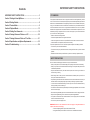 2
2
-
 3
3
-
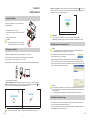 4
4
-
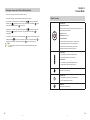 5
5
-
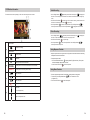 6
6
-
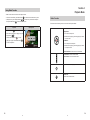 7
7
-
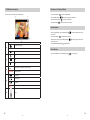 8
8
-
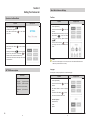 9
9
-
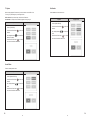 10
10
-
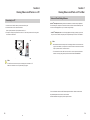 11
11
-
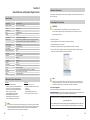 12
12
-
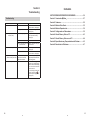 13
13
-
 14
14
-
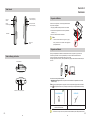 15
15
-
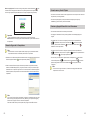 16
16
-
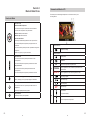 17
17
-
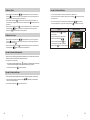 18
18
-
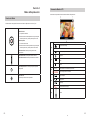 19
19
-
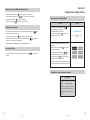 20
20
-
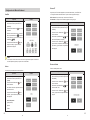 21
21
-
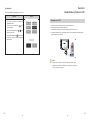 22
22
-
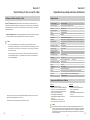 23
23
-
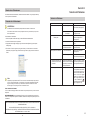 24
24
-
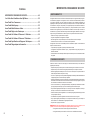 25
25
-
 26
26
-
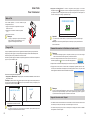 27
27
-
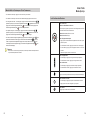 28
28
-
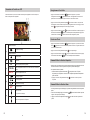 29
29
-
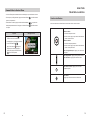 30
30
-
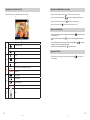 31
31
-
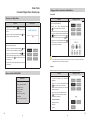 32
32
-
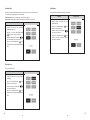 33
33
-
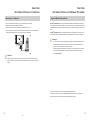 34
34
-
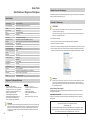 35
35
-
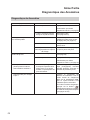 36
36
Memorex MCC221 Manuel utilisateur
- Catégorie
- Caméscopes
- Taper
- Manuel utilisateur
- Ce manuel convient également à
dans d''autres langues
- English: Memorex MCC221 User manual
- español: Memorex MCC221 Manual de usuario
Documents connexes
Autres documents
-
MPMan PC24 Le manuel du propriétaire
-
MPMan PC24 Le manuel du propriétaire
-
MPMan PC24 Le manuel du propriétaire
-
MPMan PC24 Le manuel du propriétaire
-
COBY electronic CAM5000 - SNAPP Camcorder - 720p Manuel utilisateur
-
MPMan PC24 Mode d'emploi
-
Medion S47020 MD86245 Le manuel du propriétaire
-
AIPTEK Flipcam Guide de démarrage rapide
-
RCA EZ2000 Small Wonder Manuel utilisateur
-
RCA EZ2000 Small Wonder Manuel utilisateur